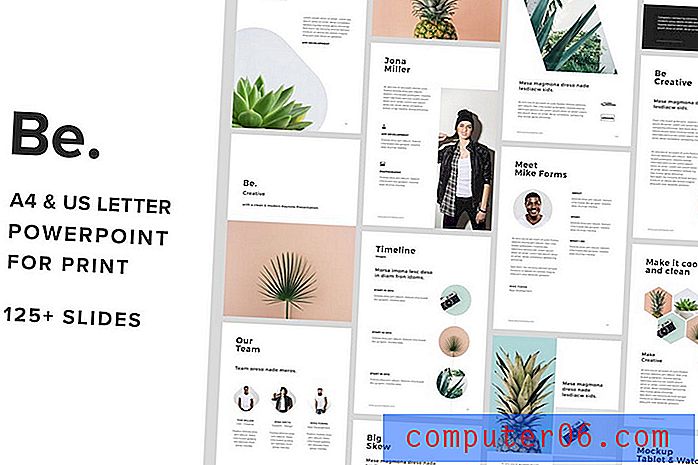Como alterar os ícones na parte inferior da tela do meu iPad
Quando você obtém seu iPad pela primeira vez, ele possui vários ícones para programas que estão no dispositivo por padrão. Esses programas representam a funcionalidade principal do dispositivo e os ícones são configurados de uma maneira que a Apple determinou que será a mais útil para a maioria das pessoas. Isso inclui colocar os ícones mais importantes na parte inferior da tela, em um local chamado dock. A estação de acoplamento é o conjunto de ícones que são fixados na parte inferior da tela e permanecem lá, mesmo quando você desliza para outra página de ícones. Muitas pessoas pensam que esses ícones são fixos e não podem ser alterados. No entanto, a estação para iPad é personalizável, permitindo que você altere os ícones na parte inferior da tela do iPad . Você pode substituir ícones, adicionar ícones e remover ícones à vontade até encontrar a configuração que funciona melhor para você.
Personalizar os ícones da estação para iPad
Aprender a alterar os ícones na parte inferior da tela do iPad requer um pouco de compreensão de como seus ícones são organizados e excluídos. Normalmente, seus ícones são fixos em sua localização e, se você tocar em um dos ícones, ele iniciará o programa que o ícone representa. No entanto, ao pressionar e pressionar o ícone, você entra em um tipo de modo de "edição", onde tocar no ícone permitirá arrastá-lo para outro local, incluindo a estação.
Comece o processo de alteração dos ícones na parte inferior da tela do iPad tocando e segurando o dedo em um dos ícones que você deseja adicionar à sua estação. Depois de pressionar o ícone por tempo suficiente, todos os seus ícones tremerão e um pequeno x preto aparecerá no canto superior direito da maioria dos ícones.
![]()
Toque e segure o ícone que você deseja adicionar ao dock na parte inferior da tela do iPad e arraste-o para a posição no dock onde desejar. Os ícones de dock existentes serão movidos para acomodar o novo ícone.
![]()
Continue adicionando ícones ao dock dessa maneira. Observe que você também pode remover ícones da estação, arrastando-os para uma das telas comuns de ícones. Você também pode excluir aplicativos do seu dispositivo enquanto estiver nesse modo tocando no pequeno x preto no canto superior direito de cada aplicativo. Se um ícone não possui um x, significa que você não pode excluí-lo.
![]()
Depois que o dock estiver configurado com suas preferências, pressione o botão Início na parte inferior do iPad para travar a configuração atual do ícone.